Samouczek: omówienie trybu failover i skalowania usług kontenera za pomocą usługi Service Fabric
Ten samouczek jest trzecią częścią serii. Korzystając z tego samouczka, dowiesz się, jak obsługiwany jest tryb failover w aplikacjach kontenera usługi Service Fabric. Poznasz również sposób skalowania kontenerów. W tym samouczku zostały wykonane następujące czynności:
- Omówienie trybu failover kontenera w klastrze usługi Service Fabric
- Skalowanie kontenerów frontonu internetowego w aplikacji
Wymagania wstępne
Aplikacja omówiona w części 2 działa w aktywnym klastrze usługi Service Fabric.
Przenoszenie kontenera do trybu failover w klastrze
Usługa Service Fabric zapewnia, że wystąpienia kontenera są automatycznie przenoszone do innych węzłów w klastrze, jeśli wystąpi awaria. Można również ręcznie opróżnić węzeł z kontenerów, a następnie bezproblemowo przenieść je do innych węzłów w klastrze. Istnieje wiele sposobów skalowania usług — w tym przykładzie użyto narzędzia Service Fabric Explorer.
Aby przenieść kontener frontonu do trybu failover, wykonaj następujące czynności:
- Otwórz narzędzie Service Fabric Explorer w klastrze — na przykład
http://lin4hjim3l4.westus.cloudapp.azure.com:19080. - Kliknij węzeł fabric:/TestContainer/azurevotefront w widoku drzewa i rozwiń węzeł partycji (reprezentowany przez identyfikator GUID). Zwróć uwagę na nazwę węzła w widoku drzewa przedstawiającym węzły, w których obecnie uruchomiono kontener — na przykład
_nodetype_1 - Rozwiń węzeł Węzły w widoku drzewa. Kliknij wielokropek (trzy kropki) obok węzła działającego w kontenerze.
- Wybierz pozycję Uruchom ponownie, aby ponownie uruchomić ten węzeł, i potwierdź akcję ponownego uruchomienia. Ponowne uruchomienie powoduje przeniesienie kontenera do trybu failover w innym węźle klastra.
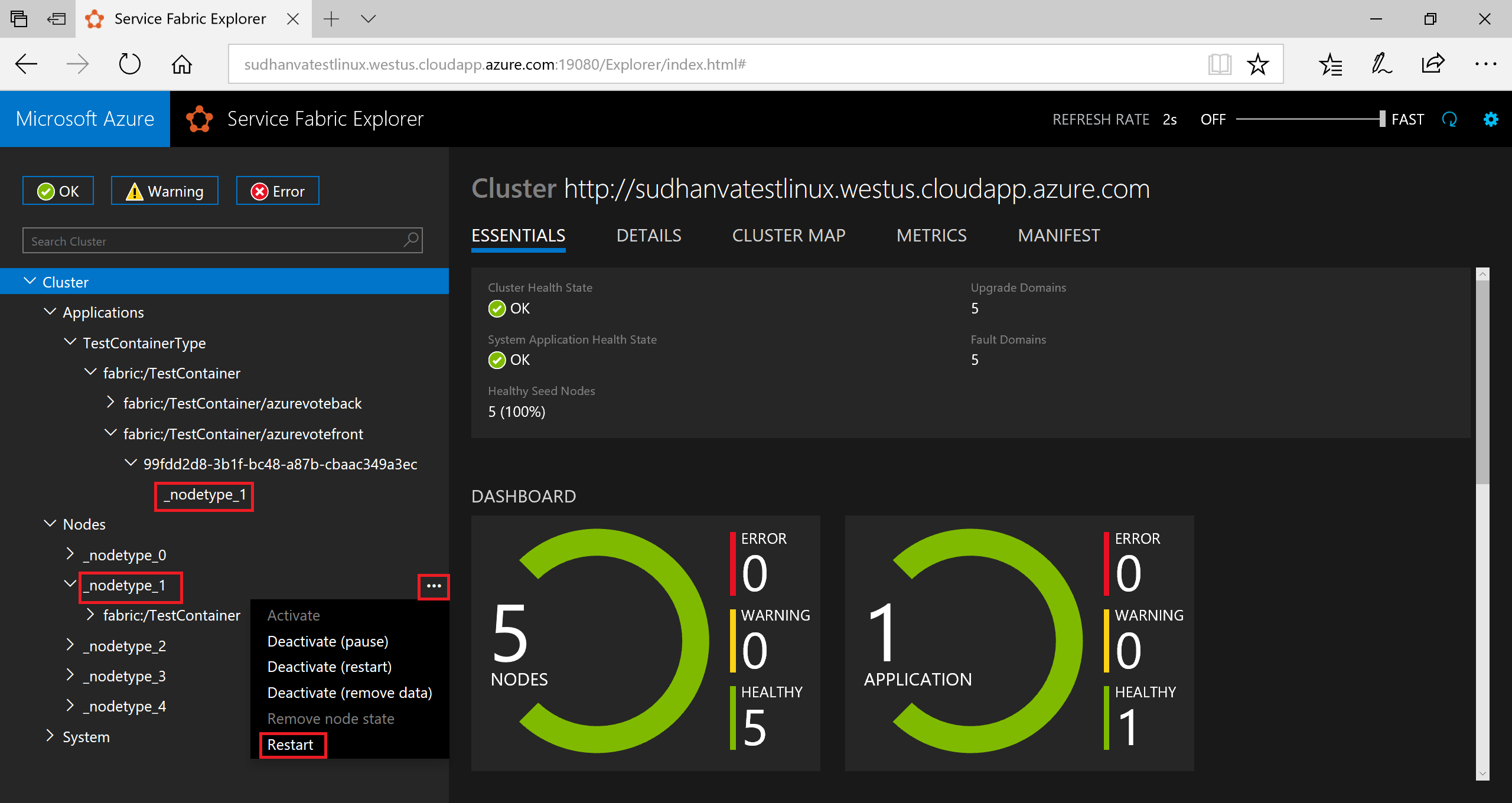
Zwróć uwagę, że nazwa węzła (wskazująca, gdzie zostały uruchomione kontenery frontonu) zmienia się na nazwę innego węzła w klastrze. Po kilku chwilach powinno być możliwe ponowne przeglądanie w poszukiwaniu aplikacji, a aplikacja powinna zostać uruchomiona w innym węźle.
Skalowanie kontenerów i usług w klastrze
Kontenery Service Fabric można skalować w klastrze w celu uwzględnienia obciążenia w usługach. Skalowanie kontenera odbywa się przez zmienianie liczby wystąpień uruchomionych w klastrze.
Aby skalować fronton internetowy, wykonaj następujące czynności:
- Otwórz narzędzie Service Fabric Explorer w klastrze — na przykład
http://lin4hjim3l4.westus.cloudapp.azure.com:19080. - Kliknij wielokropek (trzy kropki) obok węzła fabric:/TestContainer/azurevotefront w widoku drzewa i wybierz pozycję Skaluj usługę.
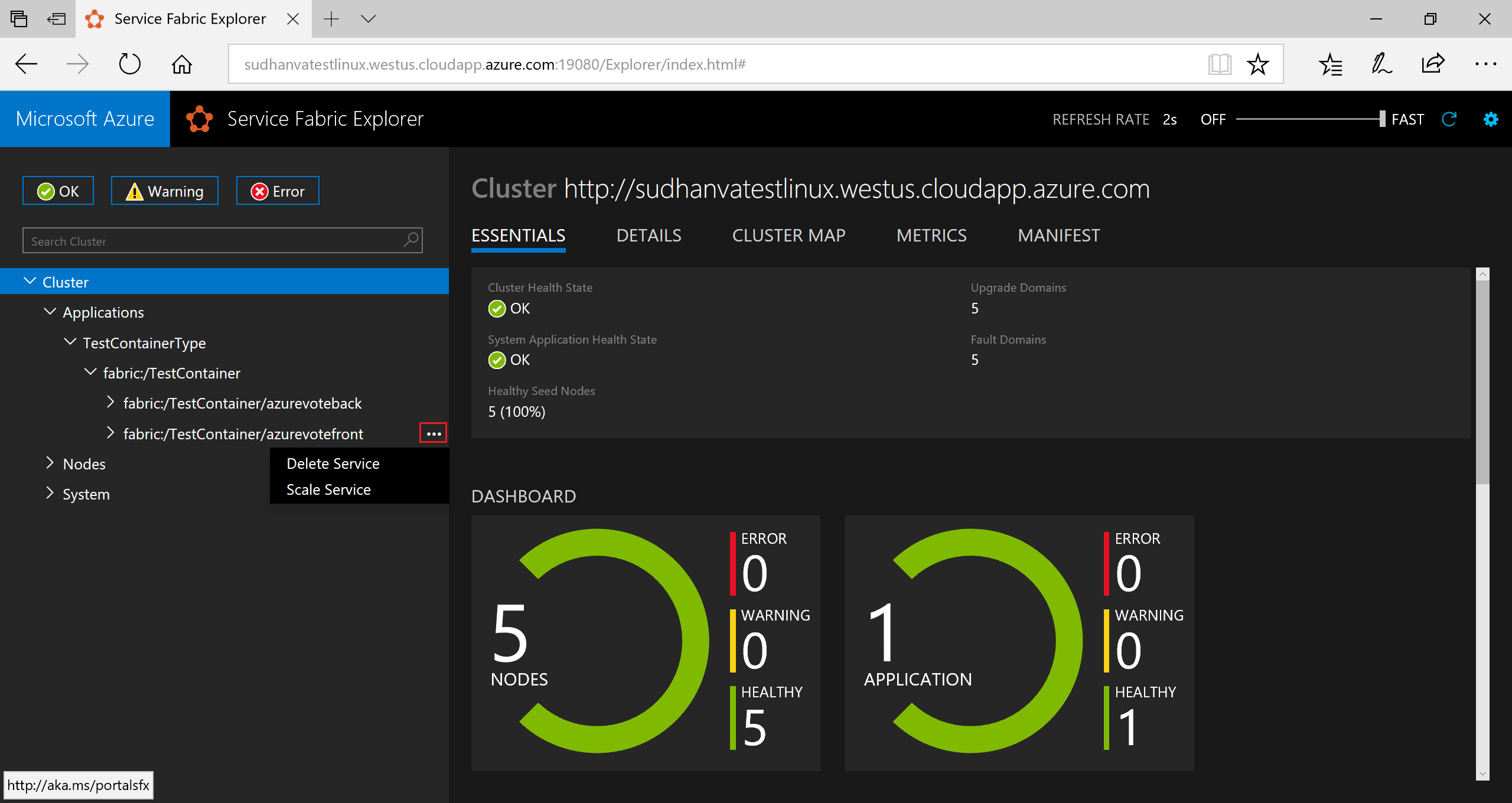
Teraz możesz skalować liczbę wystąpień frontonu internetowego.
- Zmień liczbę na 2 i kliknij pozycję Skaluj usługę.
- Kliknij węzeł fabric:/TestContainer/azurevotefront w widoku drzewa i rozwiń węzeł partycji (reprezentowany przez identyfikator GUID).
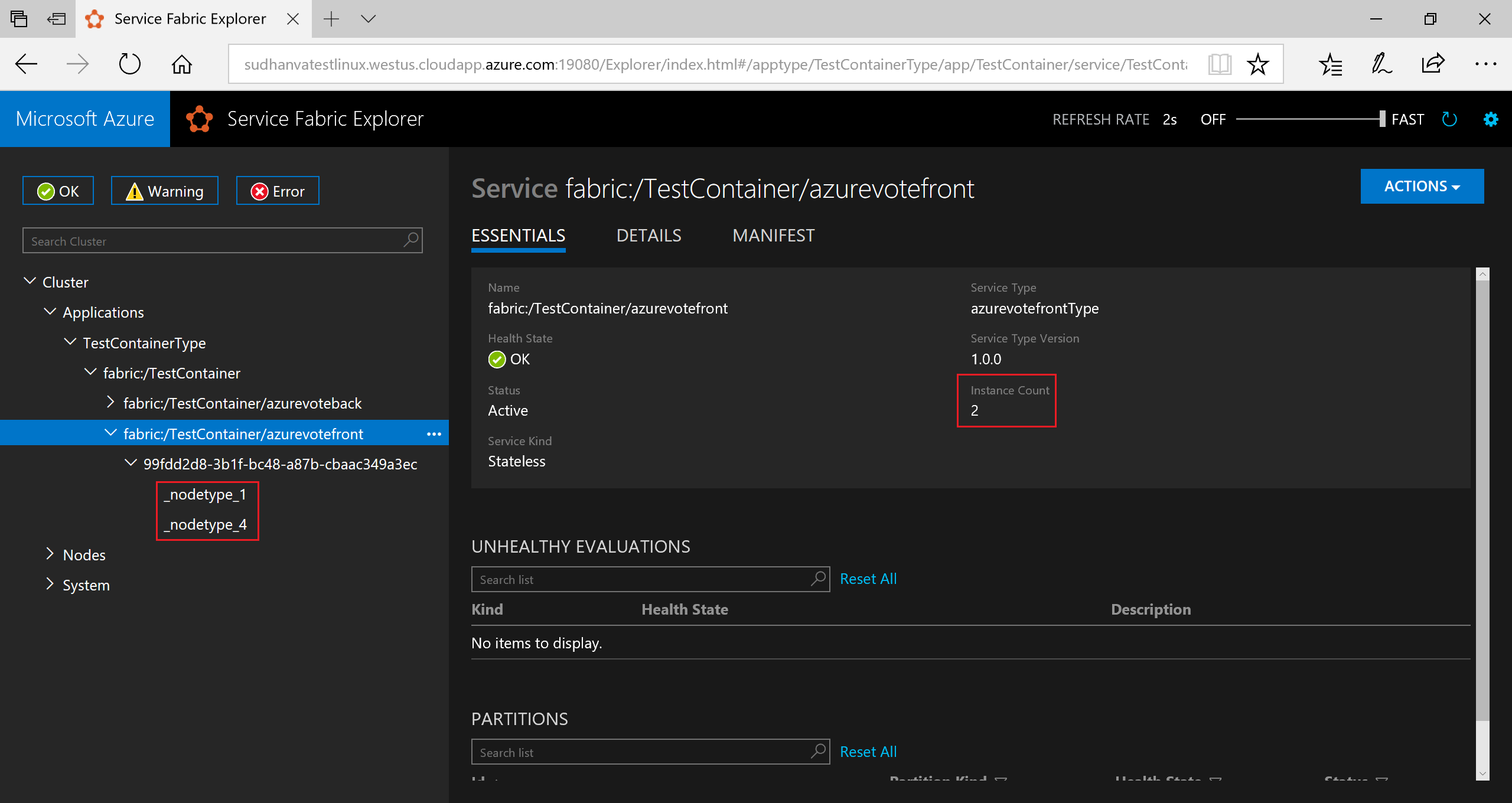
Teraz możesz zobaczyć, że usługa ma dwa wystąpienia. W widoku drzewa widać, w których węzłach uruchomiono wystąpienia.
Wykonując to proste zadanie zarządzania, podwoiliśmy zasoby dostępne dla naszej usługi frontonu w celu przetworzenia obciążenia użytkownika. Ważne jest, aby zrozumieć, że nie musisz mieć wielu wystąpień usługi, aby działała ona niezawodnie. W przypadku niepowodzenia usługi usługa Service Fabric zapewnia, że nowe wystąpienie usługi jest uruchamiane w klastrze.
Następne kroki
W tym samouczku zademonstrowano tryb failover kontenera oraz skalowanie aplikacji. Wykonano następujące czynności:
- Omówienie trybu failover kontenera w klastrze usługi Service Fabric
- Skalowanie kontenerów frontonu internetowego w aplikacji
W tej serii samouczków zawarto informacje na temat wykonywania następujących czynności:
- Tworzenie obrazów kontenerów
- Wypychanie obrazów kontenera do usługi Azure Container Registry
- Tworzenie pakietów kontenerów dla usługi Service Fabric przy użyciu narzędzia Yeoman
- Kompilowanie i uruchamianie aplikacji usługi Service Fabric z kontenerami
- Sposób obsługi trybu failover i skalowania w usłudze Service Fabric